您好,登錄后才能下訂單哦!
您好,登錄后才能下訂單哦!
本篇內容主要講解“怎么安裝配置nodejs”,感興趣的朋友不妨來看看。本文介紹的方法操作簡單快捷,實用性強。下面就讓小編來帶大家學習“怎么安裝配置nodejs”吧!
安裝配置nodejs的方法:1、下載對應系統的Node.js版本;2、選擇安裝目錄進行安裝;3、進行環境配置;4、安裝個module進行測試即可。
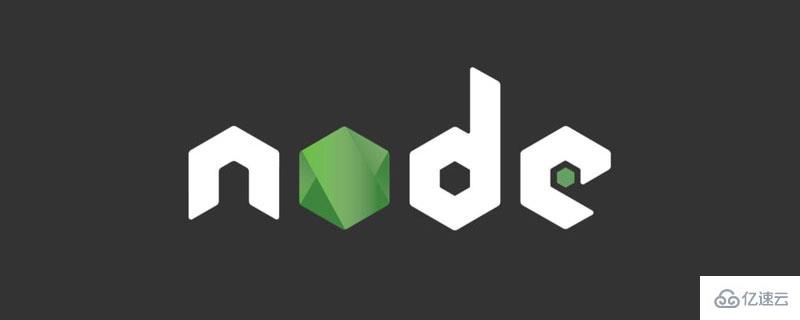
本文操作環境:Windows10系統、nodejs v6.9.2LTS版、DELL G3電腦
如何安裝配置nodejs?
Node.js安裝及環境配置之Windows篇
1、本機系統:Windows 10 Pro(64位)
2、Node.js:v6.9.2LTS(64位)
1、下載對應你系統的Node.js版本:https://nodejs.org/en/download/
2、選安裝目錄進行安裝
3、環境配置
4、測試
1、Node.js簡介
簡單的說 Node.js 就是運行在服務端的 JavaScript。Node.js 是一個基于 Chrome V8 引擎的 JavaScript 運行環境。Node.js 使用了一個事件驅動、非阻塞式 I/O 的模型,使其輕量又高效。Node.js 的包管理器 npm,是全球最大的開源庫生態系統。
2、下載Node.js
打開官網下載鏈接:https://nodejs.org/en/download/ 我這里下載的是node-v6.9.2-x64.msi,如下圖:

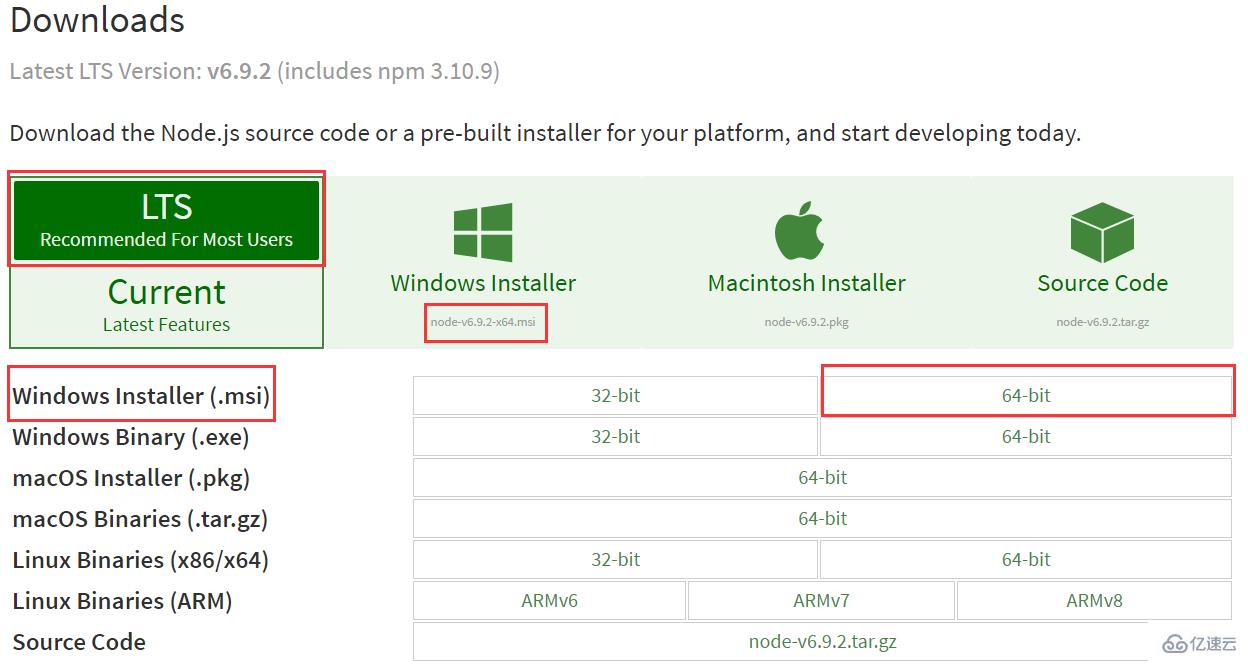
1、下載完成后,雙擊“node-v6.9.2-x64.msi”,開始安裝Node.js【推薦學習:《node.js視頻教程》】

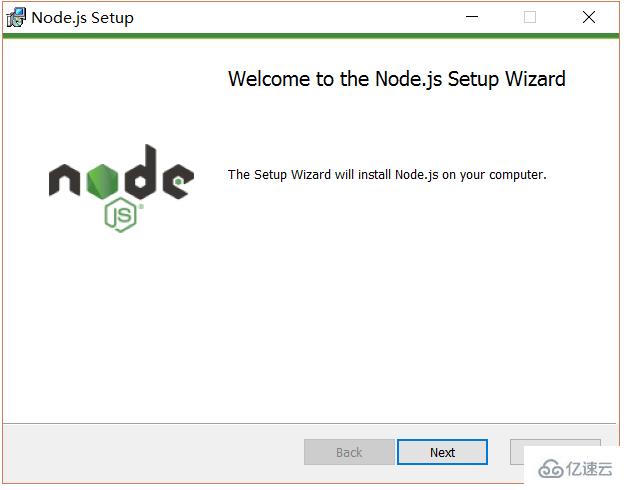
點擊【Next】按鈕

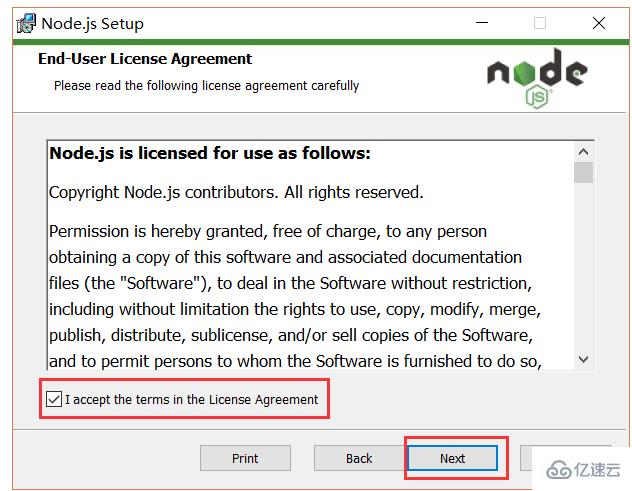
勾選復選框,點擊【Next】按鈕
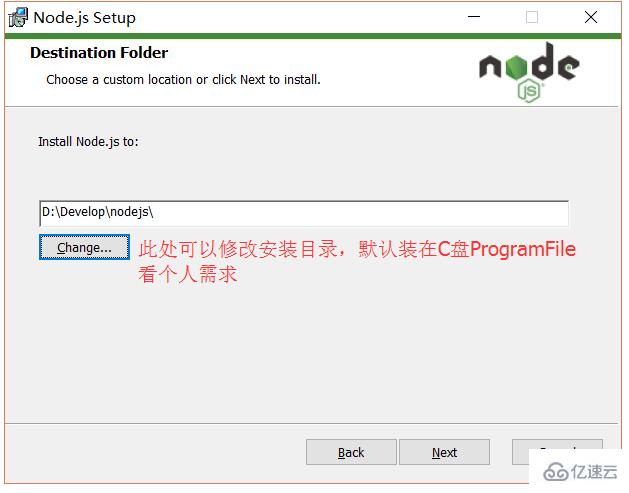
修改好目錄后,點擊【Next】按鈕

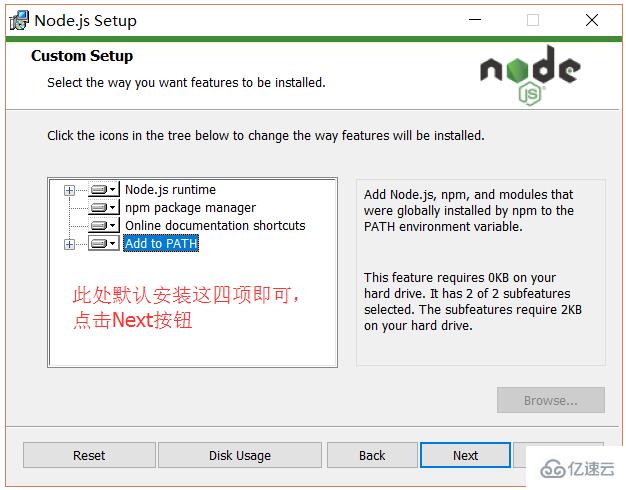
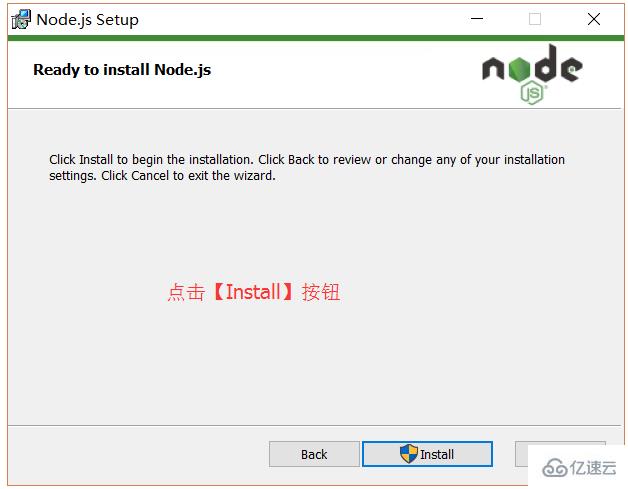
安裝完后點擊【Finish】按鈕完成安裝
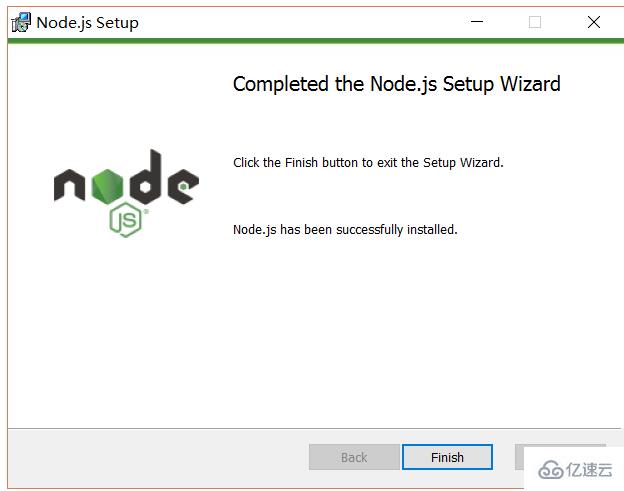
至此Node.js已經安裝完成,可以先進行下簡單的測試安裝是否成功了,后面還要進行環境配置
在鍵盤按下【win+R】鍵,輸入cmd,然后回車,打開cmd窗口

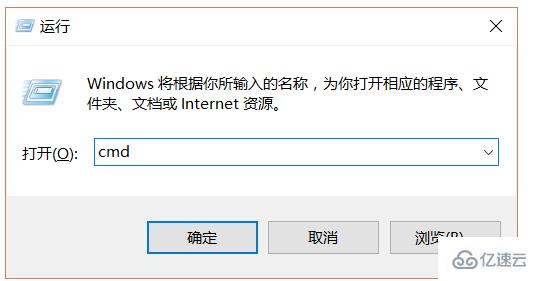
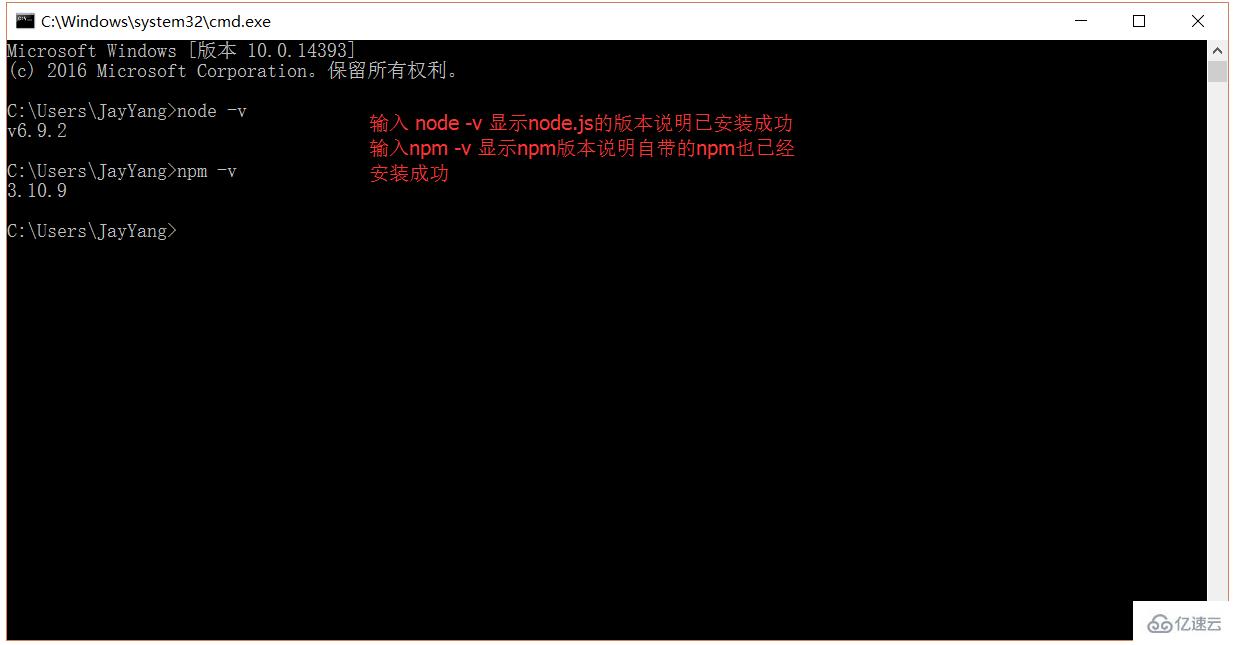
安裝完后的目錄如下圖所示:
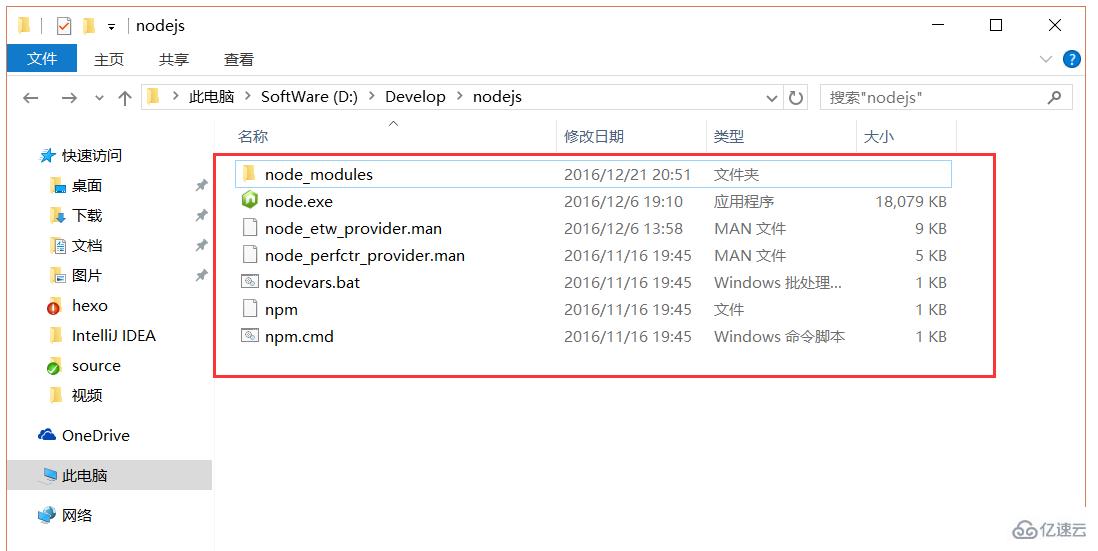
此處說明下:新版的Node.js已自帶npm,安裝Node.js時會一起安裝,npm的作用就是對Node.js依賴的包進行管理,也可以理解為用來安裝/卸載Node.js需要裝的東西
說明:這里的環境配置主要配置的是npm安裝的全局模塊所在的路徑,以及緩存cache的路徑,之所以要配置,是因為以后在執行類似:npm install express [-g] (后面的可選參數-g,g代表global全局安裝的意思)的安裝語句時,會將安裝的模塊安裝到【C:\Users\用戶名\AppData\Roaming\npm】路徑中,占C盤空間。
例如:我希望將全模塊所在路徑和緩存路徑放在我node.js安裝的文件夾中,則在我安裝的文件夾【D:\Develop\nodejs】下創建兩個文件夾【node_global】及【node_cache】如下圖:

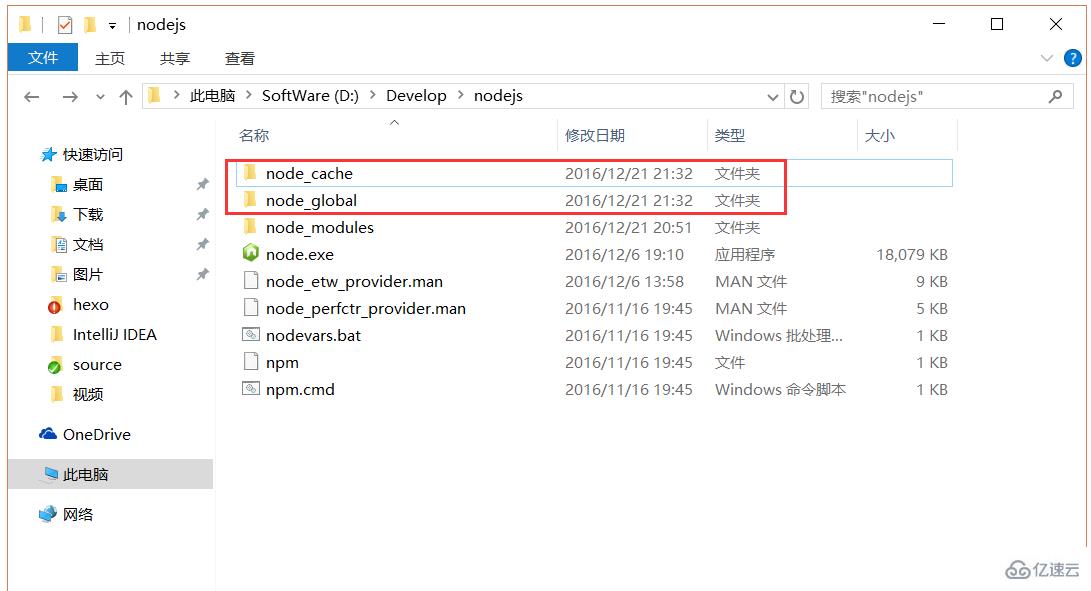
創建完兩個空文件夾之后,打開cmd命令窗口,輸入
npm config set prefix "D:\Develop\nodejs\node_global" npm config set cache "D:\Develop\nodejs\node_cache"

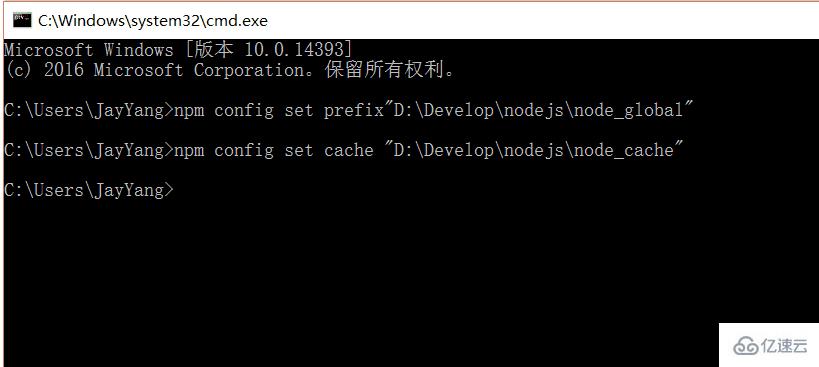
接下來設置環境變量,關閉cmd窗口,“我的電腦”-右鍵-“屬性”-“高級系統設置”-“高級”-“環境變量”

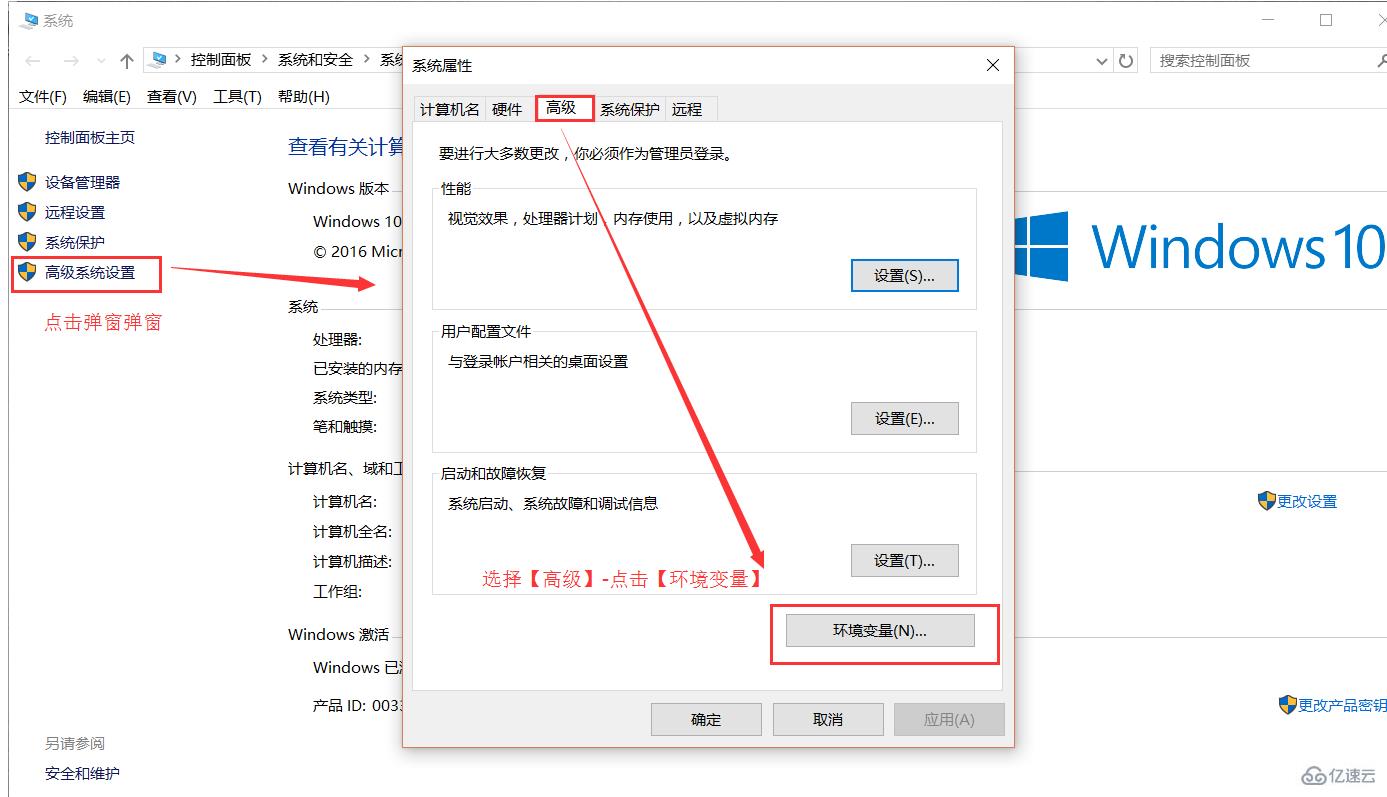
進入環境變量對話框,在【系統變量】下新建【NODE_PATH】,輸入【D:\Develop\nodejs\node_global\node_modules】,將【用戶變量】下的【Path】修改為【D:\Develop\nodejs\node_global】

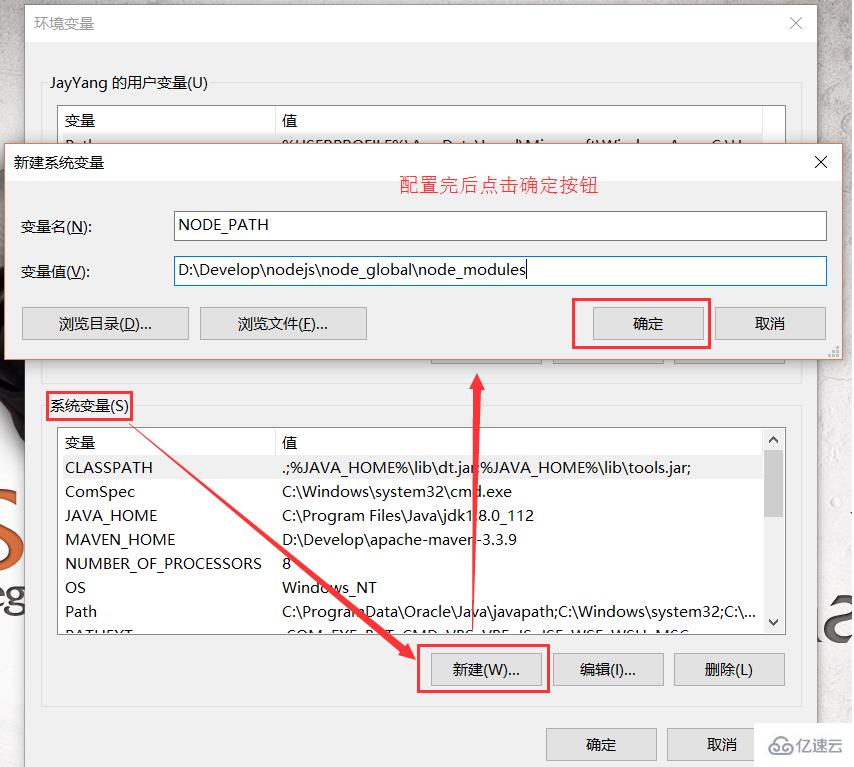

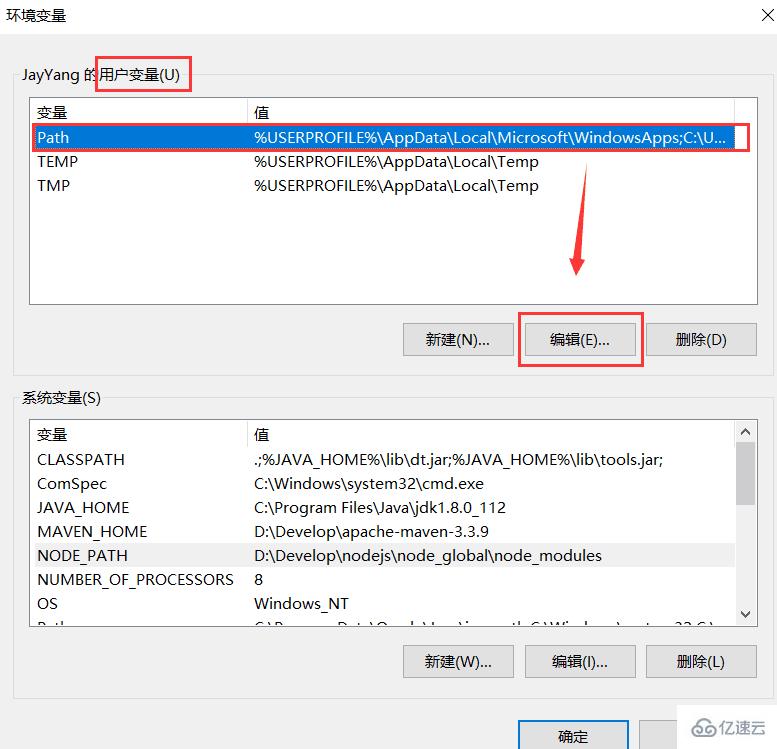

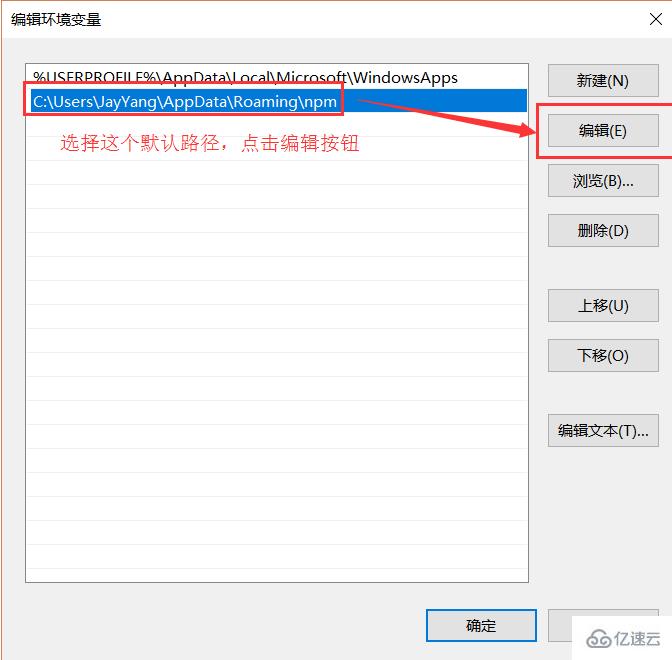
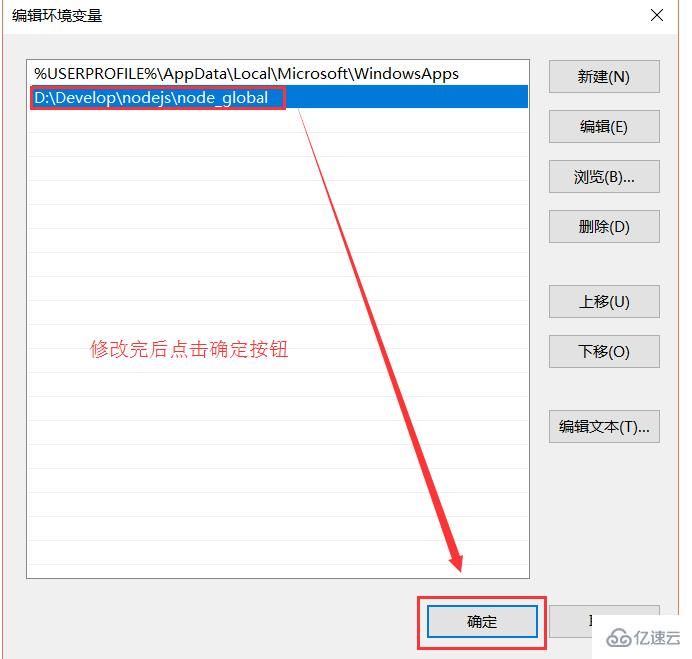
配置完后,安裝個module測試下,我們就安裝最常用的express模塊,打開cmd窗口,
輸入如下命令進行模塊的全局安裝:
npm install express -g # -g是全局安裝的意思

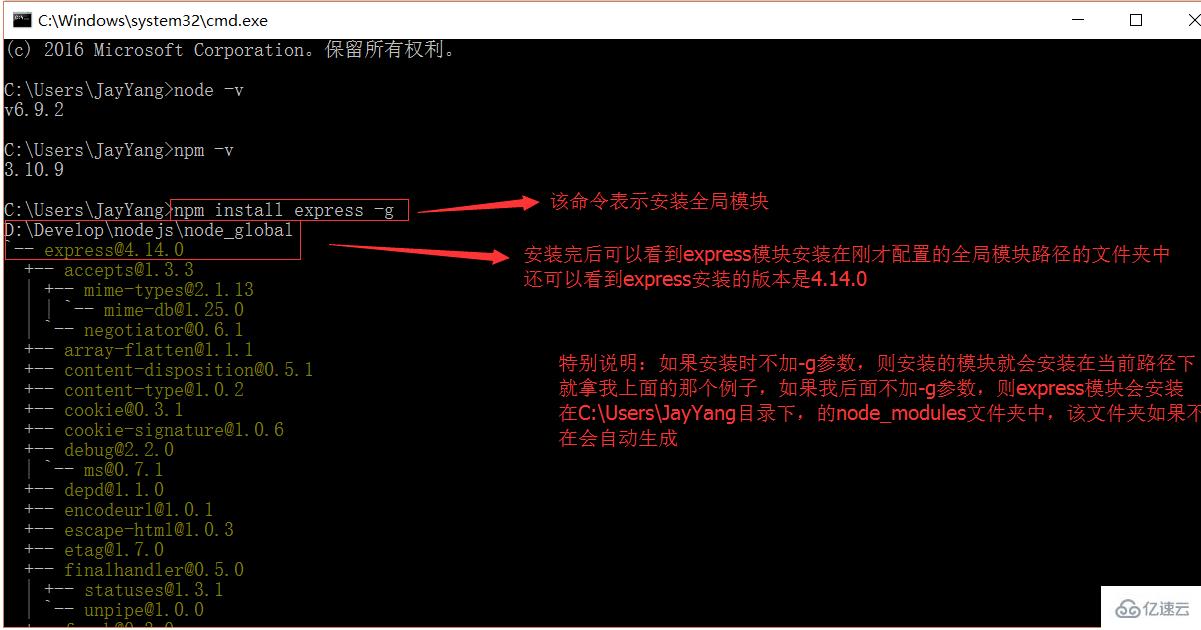
到此,相信大家對“怎么安裝配置nodejs”有了更深的了解,不妨來實際操作一番吧!這里是億速云網站,更多相關內容可以進入相關頻道進行查詢,關注我們,繼續學習!
免責聲明:本站發布的內容(圖片、視頻和文字)以原創、轉載和分享為主,文章觀點不代表本網站立場,如果涉及侵權請聯系站長郵箱:is@yisu.com進行舉報,并提供相關證據,一經查實,將立刻刪除涉嫌侵權內容。